A Steam Disk írási hiba egyszerű javítása Windows 10 rendszeren
Steam Disk Write Disk Error hibát észlel Windows 10 rendszeren a játék frissítése vagy letöltése közben? Íme néhány gyorsjavítás, amellyel megszabadulhat a hibaüzenettől.
Nem számít, milyen boldog megszállott vagy, de a közösségi média egy közös platform, amely mindannyiunkat összeköt. Ez az az óriási központ, ahol bármit megoszthatunk barátainkkal és követőinkkel, érzéseinkről, képeket, zenéket, videókat, linkeket – szinte bármit.
Ha a közösségi médiáról beszélünk, meglehetősen igazságtalan lenne, ha nem említenénk a Tumblr-t, igaz? A 2007-ben kiadott Tumblr az egyik népszerű közösségimédia-blogplatform, ahol bármilyen multimédiás tartalmat megoszthat, beleértve a képeket, videókat, GIF-eket, blogokat, hanganyagokat, linkeket stb. Ez egy hatékony eszköz a bloggerek számára, ahol megoszthatják tartalmaikat kreatív formátum.
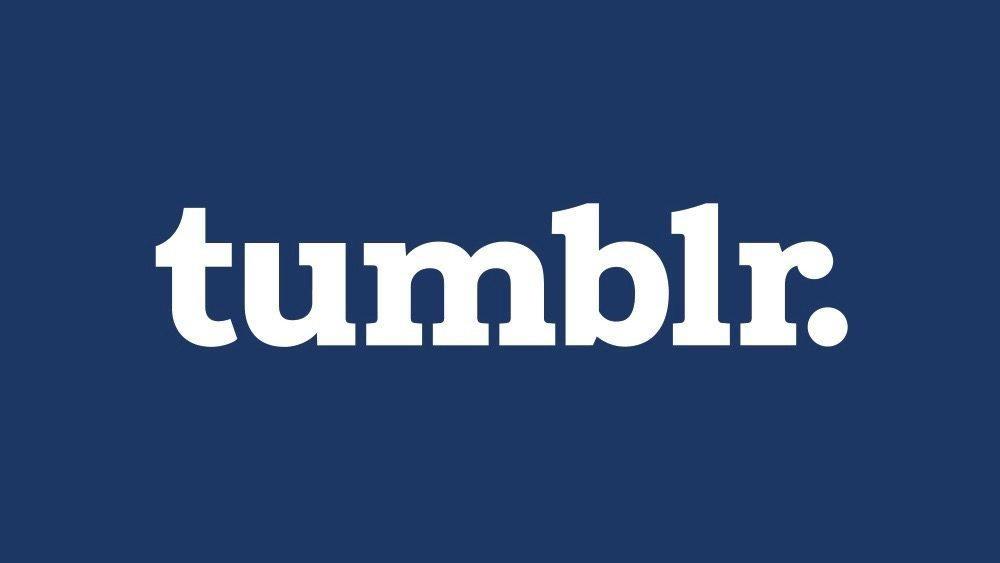
Függetlenül attól, hogy már ismeri ezt az eszközt, vagy a közeljövőben szeretné használni, íme néhány Tumblr-tipp és trükk, amelyek segítségével a legtöbbet hozhatja ki ebből a közösségi média platformból.
Lássunk neki.
1. Keressen követendő blogokat
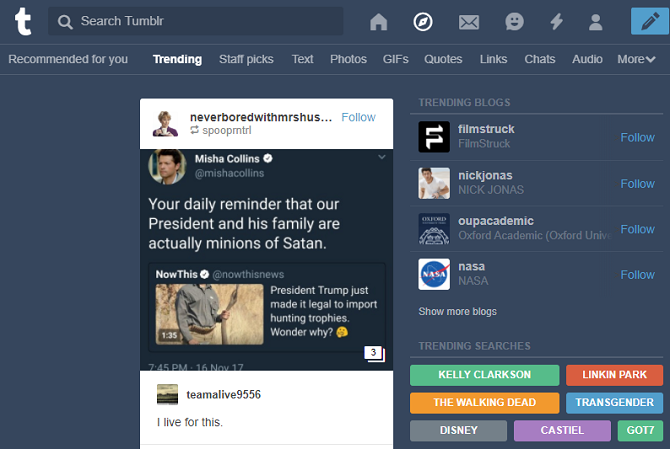
A Tumblr első pillantásra elég unalmasnak és üresnek tűnhet számodra, ha nem követsz senkit. Azt javasoljuk tehát, hogy fedezze fel kedvenc közösségimédia-bloggereinek és influencereinek tartalmát, hogy elkezdhesse látni az Önt érdeklő bejegyzéseket. Függetlenül attól, hogy a Tumblr segítségével követi kedvenc hírességei képeit, vagy ha tudományfüggő, kezdje el követni a legújabb trendeket, bejegyzéseket és embereket, hogy a Tumblr vonzó platformmá váljon az Ön számára.
2. Újrablog

A Tumblr némileg vegyes a Twitter, a Facebook és a WordPress. Nos, igen, ez teljesen igaz, mivel ezeknek az alkalmazásoknak a darabjait és funkcióit megtalálja a Tumblr-en. Létezik ez a „Reblog” néven emlegetett funkció a Tumblr-en, amely tulajdonképpen hasonló a Twitter újratweetelési funkciójához, amikor megosztja más személyek tartalmát az idővonalán. Az újrablogolás nagy hatást gyakorolhat a követőire, mivel örömmel látják, ha tartalmaikat közzéteszik és megosztják egy nagyobb közönséggel.
3. Egyéni domain
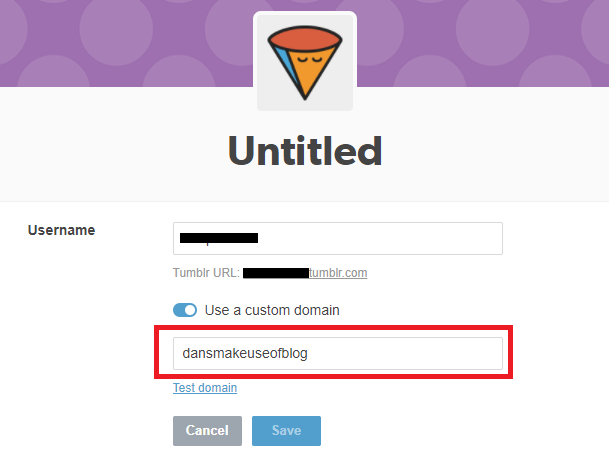
Saját, személyre szabott domain létrehozása a Tumblr-en az egyik legkreatívabb módja annak, hogy tartalmait a követőivel népszerűsítse. Ehhez érintse meg a profil ikonját, és navigáljon a Megjelenés szerkesztése > Felhasználónév menüponthoz. Váltsa át az „Egyéni tartomány” ikont, hozzon létre egy divatos felhasználónevet, és koppintson a Mentés gombra, ha végzett. Miután követte ezeket az utasításokat, saját egyéni domainje lesz a Tumblr-en a következő címmel: http://[felhasználónév].tumblr.com
Lásd még:-
Privát Tumblr-blog létrehozása A Tumblr nem teszi lehetővé, hogy a teljes fiókodat priváttá tegye, de privát blogokat és privát blogbejegyzéseket hozhat létre...
4. Ütemezze be bejegyzéseit
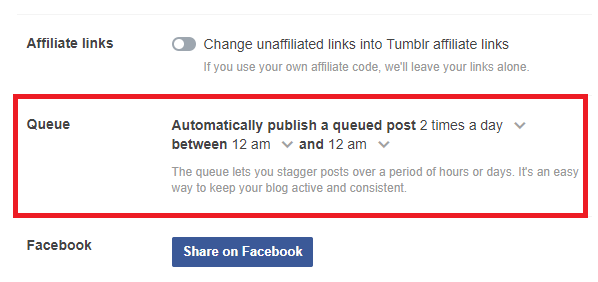
Ez az egyik legfejlettebb közösségi média megosztási funkció, amikor a legmegfelelőbb időben érheti el célközönségét. Koppintson a profilikonra, majd a Megjelenés szerkesztése> Várólista elemre. A Tumblr ezen Várólista opciójával ütemezheti bejegyzéseit úgy, hogy megad egy időpontot, hogy a bejegyzései hosszabb ideig terjedjenek a Tumblr-en.
5. Válasszon témát
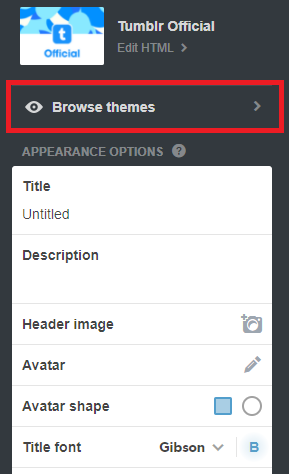
Kreatív munkája elmeséli a történetét. Egészen igaz nem? Hogy kitűnjön a tömegből, megpróbálhatja létrehozni saját, személyre szabott témáit a Tumblr-en. És ha van egy kis ismerete a HTML-ben és a CSS-ben, az cseresznye a tortán. Ha nincs tisztában ezekkel a programozási koncepciókkal, ne csüggedjen. Továbbra is vonzóvá teheti Tumblr-profilját. Lépjen a Profil > Megjelenés szerkesztése > Webhelytéma > Téma szerkesztése menüpontra. Érintse meg a „Témák böngészése” lehetőséget, hogy számos témát fedezzen fel a Tumblr áruházban.
6. A benyújtási beállítások testreszabása
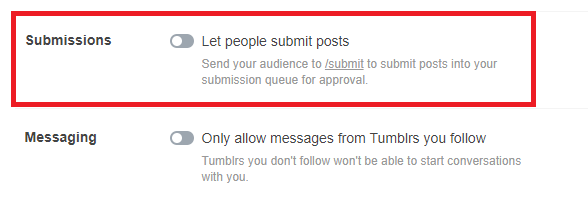
Ha szeretnéd növelni a követőid számát, itt van egy kis kezdeményezés, amit megtehetsz. Ha azt szeretnéd, hogy mások is küldjenek bejegyzést a blogodban, koppints a profilod ikonjára, menj a „Megjelenés szerkesztése” menüpontra, majd válaszd a „Beküldések” lehetőséget. Most kapcsolja be az „Engedélyezze, hogy az emberek küldjenek be bejegyzéseket” opciót, hogy bárki küldhessen bejegyzést a blogjában. A Tumblr előzetesen engedélyt fog kérni, mielőtt bárki bármit is közzétenne az idővonalon. Ezzel fokozni fogja a felhasználók elköteleződését, és nagyszerű módja annak, hogy tartalmai feltűnjenek a felhasználók körében.
7. Hozzászólások tömeges szerkesztése
A Tumblr rendkívül egyszerűvé teszi a felhasználók számára a korábban közzétett bejegyzések és címkék szerkesztését. A Tumblr-fiókjában nyissa meg az irányítópultot, érintse meg a „Bejegyzések” lehetőséget a képernyő jobb oldalán. A Testreszabás lehetőség alatt talál egy „Tömeges bejegyzésszerkesztő” lehetőséget, kattintson rá. Most, miután kiválasztotta a Mass Post Editor opciót, könnyedén szerkesztheti az összes bejegyzést egy mozdulattal.
Volt néhány Tumblr-tipp és trükk, amelyek ragyogóvá varázsolják a tartalmat ezen a csodálatos közösségimédia-blogplatformon. Hozza ki a legtöbbet ezekből a hasznos tippekből, és tűnjön ki a tömegből!
Steam Disk Write Disk Error hibát észlel Windows 10 rendszeren a játék frissítése vagy letöltése közben? Íme néhány gyorsjavítás, amellyel megszabadulhat a hibaüzenettől.
Fedezze fel, hogyan távolíthat el alkalmazásokat a Windows 10 rendszerből a Windows Store segítségével. Gyors és egyszerű módszerek a nem kívánt programok eltávolítására.
Fedezze fel, hogyan tekintheti meg vagy törölheti a Microsoft Edge böngészési előzményeit Windows 10 alatt. Hasznos tippek és lépésről-lépésre útmutató!
A Google zökkenőmentessé tette a csoportos megbeszélések lebonyolítását. Tudd meg a Google Meet korlátait és lehetőségeit!
Soha nincs rossz idő a Gmail jelszavának megváltoztatására. Biztonsági okokból mindig jó rutinszerűen megváltoztatni jelszavát. Ráadásul soha
Az online adatvédelem és biztonság megőrzésének egyik alapvető része a böngészési előzmények törlése. Fedezze fel a módszereket böngészőnként.
Ismerje meg, hogyan lehet némítani a Zoom-on, mikor és miért érdemes ezt megtenni, hogy elkerülje a zavaró háttérzajokat.
Használja ki a Command Prompt teljes potenciálját ezzel a több mint 280 (CMD) Windows-parancsot tartalmazó átfogó listával.
Alkalmazhatja a Google Táblázatok feltételes formázását egy másik cella alapján, a Feltételes formázási segédprogrammal, a jelen cikkben ismertetettek szerint.
Kíváncsi vagy, hogyan használhatod a Rendszer-visszaállítás funkciót a Windows 11 rendszeren? Tudd meg, hogyan segíthet ez a hasznos eszköz a problémák megoldásában és a számítógép teljesítményének helyreállításában.







![Feltételes formázás egy másik cella alapján [Google Táblázatok] Feltételes formázás egy másik cella alapján [Google Táblázatok]](https://blog.webtech360.com/resources3/images10/image-235-1009001311315.jpg)
